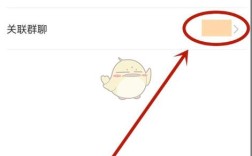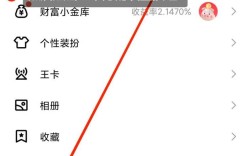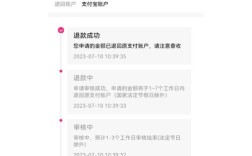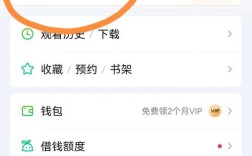如何关闭定位功能
在现代社会,智能手机和其他设备的定位功能为我们的生活带来了极大的便利,出于隐私保护或节省电池电量的考虑,有时我们需要关闭这一功能,本文将详细介绍如何在各种设备上关闭定位功能,并提供相关注意事项和常见问题解答,帮助用户更好地管理和控制自己的设备定位权限。
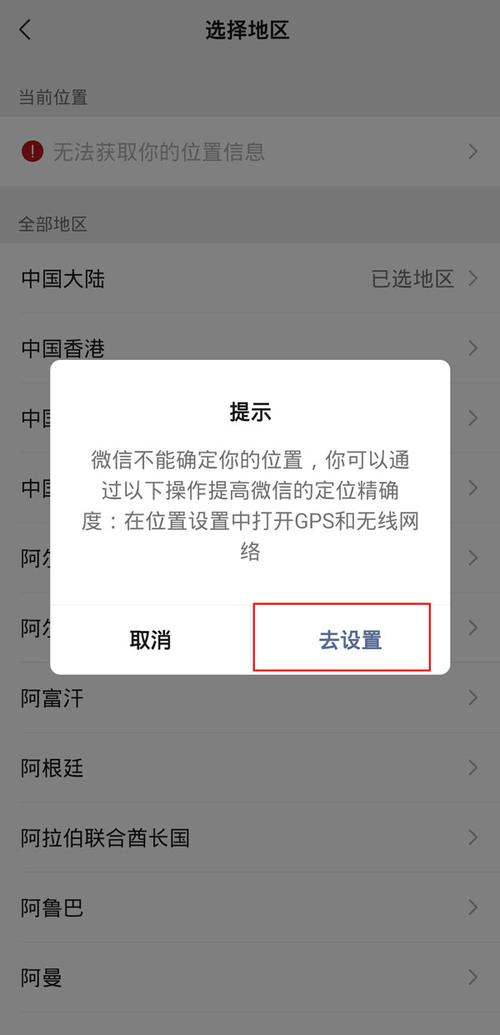
二、什么是定位服务
定位服务是指通过GPS(全球定位系统)、WiFi、蓝牙和移动网络等技术来确定设备的地理位置,这项技术广泛应用于导航、社交网络、天气预报等多个领域,为用户提供便捷的服务,开启定位服务也可能导致隐私泄露,因为用户的位置信息可能被第三方应用程序收集和使用。
三、为什么要关闭定位服务
1. 保护隐私
关闭定位服务可以减少个人信息被第三方获取的风险,许多应用程序在使用定位服务时,可能会收集用户的位置信息并进行存储和分析。
2. 节省电池
定位服务会消耗设备的电池电量,特别是在使用GPS时,关闭该功能可以延长电池使用时间,尤其是在外出时。
3. 提高安全性
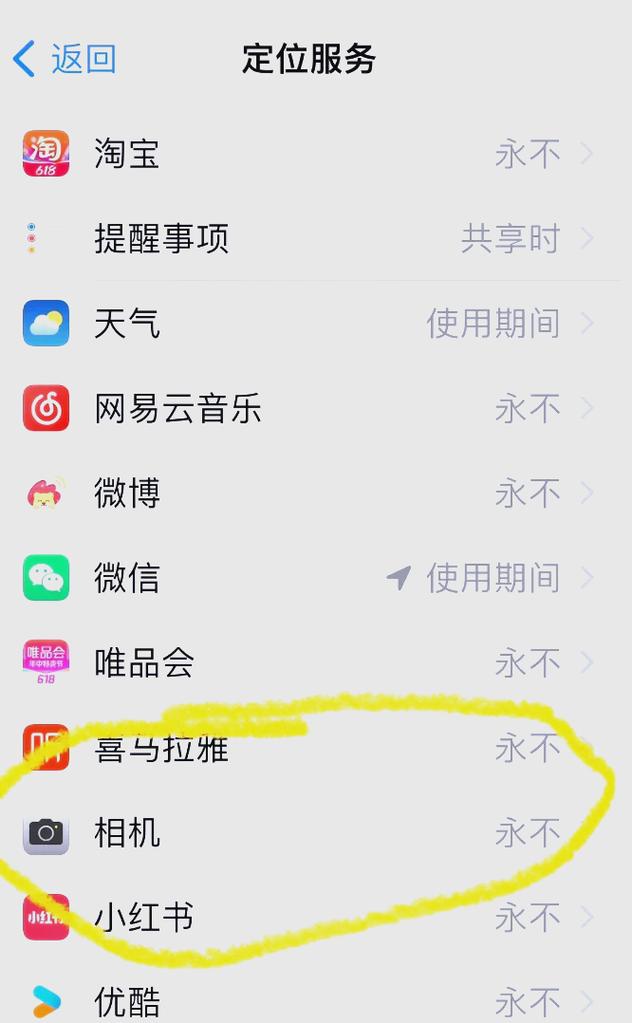
如果设备的定位功能被恶意软件利用,可能会导致个人信息泄露或其他安全问题,关闭定位服务可以降低这种风险。
四、在不同设备上关闭定位服务的步骤
1. iPhone上关闭定位服务
完全关闭定位服务:打开“设置”应用,向下滚动并点击“隐私与安全”,选择“定位服务”,在顶部将开关切换为“关闭”状态。
选择性关闭某些应用的定位权限:进入“定位服务”设置后,在列表中找到需要更改权限的应用,点击该应用,可以选择“从不”、“使用期间”或“始终”来调整其定位权限。
关闭系统服务的定位功能:在“定位服务”页面,向下滚动到“系统服务”,点击“系统服务”,根据需要关闭这些服务的定位功能。
2. Android手机上关闭定位服务
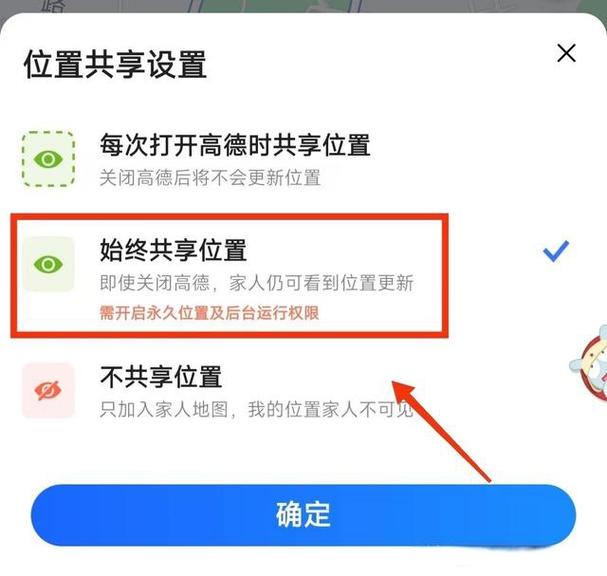
完全关闭定位服务:打开“设置”应用,找到并点击“位置”或“安全与位置”选项,将位置开关滑动至关闭状态。
选择性关闭某些应用的定位权限:在位置页面中找到“应用权限”或“应用列表”,选择特定应用并调整其定位权限。
关闭WiFi和蓝牙定位:在“设置”中,选择“WiFi”或“蓝牙”,关闭它们以进一步保护隐私。
3. Windows系统上关闭定位服务
完全关闭定位服务:点击“开始”菜单,选择“设置”,点击“隐私”,在左侧菜单中选择“位置”,在右侧窗口中将“位置服务”开关滑动至关闭状态。
选择性关闭特定应用的定位权限:在下方的应用列表中进行设置。
4. Mac系统上关闭定位服务
完全关闭定位服务:点击屏幕左上角的苹果图标,选择“系统偏好设置”,点击“安全性与隐私”,选择“隐私”标签页,然后点击左侧的“定位服务”,解锁设置并将“启用定位服务”选项取消勾选。
选择性关闭某些应用的定位权限:可以选择单独关闭某些应用的定位权限。
5. 浏览器中关闭定位服务
Chrome浏览器:点击右上角的三个点,选择“设置”,在左侧菜单中选择“隐私与安全”,点击“网站设置”,找到“位置”选项,选择“禁止网站访问您的位置”或在下方的“允许”列表中删除特定网站。
Firefox浏览器:点击右上角的三条横线,选择“选项”,在左侧菜单中选择“隐私与安全”,向下滚动到“权限”部分,找到“位置”选项,点击“设置”,然后可以选择禁止特定网站访问位置信息。
Safari浏览器:点击左上角的“Safari”菜单,选择“偏好设置”,选择“网站”标签页,找到“定位服务”选项,可以选择“拒绝”或设置特定网站的权限。
五、关闭定位服务后的注意事项
1. 应用功能受限
关闭定位服务后,某些应用可能无法正常使用,导航应用将无法提供实时位置信息,社交媒体应用可能无法标记位置。
2. 重新开启的灵活性
如果需要使用某些应用的定位功能,可以随时重新开启定位服务,大多数设备和应用都允许用户根据需要灵活调整设置。
3. 定期检查权限
定期检查应用的权限设置,确保只有必要的应用能够访问位置信息,这不仅有助于保护隐私,也能提高设备的安全性。
关闭定位服务是保护个人隐私和提高安全性的重要措施,在不同的设备和操作系统中,关闭定位服务的步骤各不相同,但总体来说都相对简单,用户应根据自己的需求和使用习惯,合理管理定位服务的开启与关闭,以实现便利与安全的平衡,希望本文能帮助您更好地理解如何关闭定位服务,保护您的个人信息安全。
七、相关问答FAQs
Q1: 如何重新开启iPhone上的定位服务?
A1: 要重新开启iPhone上的定位服务,请按照以下步骤操作:打开“设置”应用,向下滚动并点击“隐私与安全”,选择“定位服务”,在顶部将开关切换为“开启”状态,您也可以选择性地开启某些应用的定位权限。
Q2: 关闭Android手机上的定位服务会影响哪些功能?
A2: 关闭Android手机上的定位服务可能会影响以下功能:导航应用无法提供实时位置信息;社交媒体应用无法标记位置;天气应用无法提供基于位置的天气预报;某些游戏和应用可能无法正常运行,在关闭定位服务之前,请考虑这些影响。